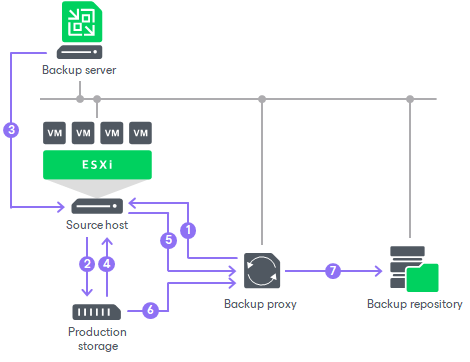
VMware Backup Proxy’si, Veeam’in yedekleme mimarisinde veri taşıma motorudur. Kaynak (hypervisor/agent/depoyu okuyan taraf) ile hedef (backup repository) arasında veri akışını yönetir.
Temel VMware backup proxy görevleri şunları içerir:
- Storage’dan VM verilerini alma
- Sıkıştırma
- Deduplikasyon (Yinelenenleri kaldırma)
- Şifreleme
- Yedekleme deposuna gönderme(örneğin, bir yedekleme görevi çalıştırıyorsanız) veya başka bir VMware yedekleme proxy’sine gönderme. (örneğin, bir çoğaltma görevi çalıştırıyorsanız).
Böylece yedekleme yükünü üretim hostlarından ve Veeam Backup & Replication sunucusundan alır.
Temel roller ve çalışma prensibi
- Veri taşıma (Veeam Data Mover): Proxy ve repository üzerinde “Data Mover” servisi karşılıklı çalışır; iş başladığında aralarında oturum kurar, blok seviyesinde veri aktarır.
- CBT/snapshot entegrasyonu: VMware/Hyper‑V gibi platformlarda Changed Block Tracking ve anlık görüntüler (snapshot/Checkpoint) üzerinden yalnızca değişen bloklar okunur.
- Yük dağıtımı: Birden fazla proxy tanımlanabilir. Veeam işi başlatırken uygun proxy’yi otomatik seçer veya siz iş özelinde sabitleyebilirsiniz.
- Kaynak‑yakın mimari: Proxy’yi kaynağa (ör. SAN’a bağlı fiziksel sunucu veya datastore’lara erişimi olan bir VM) yakın konumlandırmak ağ trafiğini ve süreyi düşürür.
Kapasite Planlama
- D = Kaynak veri (MB)
- W = Backup penceresi (saniye)
- T = Gerekli throughput (MB/sn) = D/W
- CR = Değişim oranı (ondalık; %10 → 0.10)
- CF = Full yedek için çekirdek sayısı = T/100
- CI = Incremental için çekirdek sayısı = (T*CR)/25
Örnek
- Tüketilen veri (D):
100 TB - Pencere (W):
8 saat - Değişim (CR): %10 =
0.10
Dönüşüm:
- 100 TB → 100 × 1024 × 1024 =
104,857,600 MB - 8 saat →
28,800 sn
1) Gerekli throughput
- T = D / W = 104,857,600 / 28,800 ≈
3,640.9 MB/sn
2) Gerekli çekirdek sayıları
- CF = T / 100 = 3,640.9 / 100 ≈ 36.41 →
37 çekirdek (full) - CI = (T × CR) / 25 = (3,640.9 × 0.10) / 25 ≈ 14.56 →
15 çekirdek (inc)
3) Task karşılığı
- Full: 37 çekirdek × 2 ≈
74 task - Incremental: 15 çekirdek × 2 ≈
30 task
Bunu kaç proxy ile sağlarız?
Diyelim her proxy’ye 8 vCPU (~8 çekirdek) ve 16 task sınırı veriyorsun:
- Full için 74 task ≈ 5 proxy (5 × 16 = 80 task)
- Incremental için 30 task ≈ 2 proxy (2 × 16 = 32 task)
Notlar:
• Bu hesap yaklaşık ve genelde korumalı (konservatif) kabul edilir. İşlemci sıkıştırma/şifreleme, storage ve repository I/O kapasitesi sonuçları etkiler.
• Repository tarafının parallel yazmayı kaldırdığından, ağın (preferred networks) ve bottleneck’in kaynağını izlediğinden emin ol.
VMware Backup Proxy – Taşıma Modları
Yedekleme mimarinize bağlı olarak, bir VMware yedekleme proxy’si aşağıdaki veri taşıma modlarından birini kullanabilir:
- Direct storage access (Doğrudan depolama erişimi): Proxy, LUN’lara(Logical Unit Number) doğrudan erişebiliyorsa (FC/iSCSI), veriyi LAN’e çıkmadan okur; en hızlı yöntem.
- Virtual appliance (Sanal cihaz): Proxy bir VM ise ve datastore’lara erişimi varsa, diskleri hot‑add ile bağlayıp okur.
- Network (Ağ): ESXi üzerinden ağ ile okuma; kurulum kolay, performans daha düşüktür.
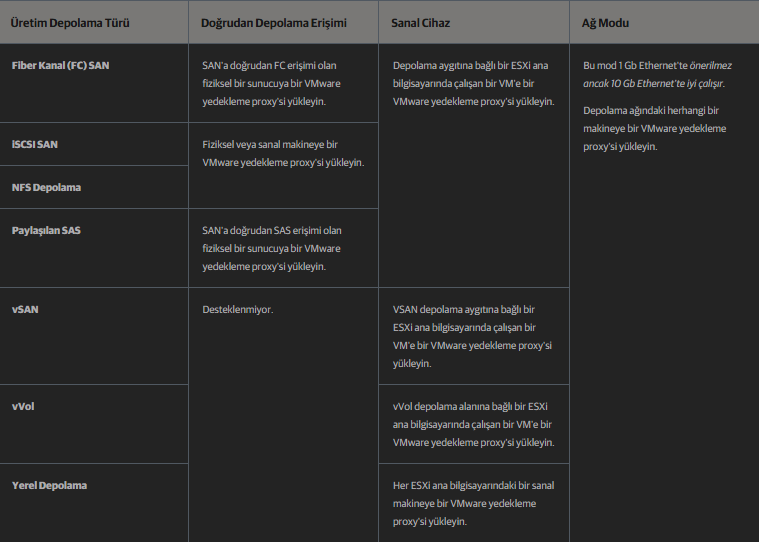
Doğrudan Depolama Erişimi (Direct storage access)
Doğrudan depolama erişimi modunda, Veeam Backup & Replication, sanal makine verilerinin veya yedeklerinin bulunduğu depolama sisteminden verileri doğrudan okur/yazar. Bu mod iki aktarım modundan oluşur:
- Doğrudan SAN erişimi
- Doğrudan NFS erişimi
Doğrudan SAN Erişimi
Avantajları
- En hızlı veri aktarım hızını sağlar.
- LAN trafiği oluşturmaz, ESXi host’u atlar.
- Yedekleme, çoğaltma, VM kopyalama, geri yükleme gibi tüm işlemlerde kullanılabilir.
Gereksinimler
- Proxy fiziksel makine olmalı (sanal makinede performans düşer).
- Proxy’nin üretim depolamaya donanım/yazılım HBA ile doğrudan erişimi olmalı.
- LUN’lar işletim sistemi tarafından görülmeli ama başlatılmamalı (aksi halde VMFS zarar görür).
- Geri yükleme için proxy’nin LUN’lara yazma erişimi olmalı.
- Windows proxy için MPIO desteği mevcut, Linux’ta sadece yol devralma var (load balancing yok).
Sınırlamalar
- Yalnızca kalın (thick) disklerle çalışır.
- vSAN, vVol, Cloud Connect Replication senaryolarında kullanılamaz.
- VM şablonları için desteklenmez.
- Artımlı geri yüklemede desteklenmez (CBT devre dışı bırakılmalı veya farklı mod seçilmeli).
- Bir VM yalnızca tek modda işlenebilir (karışık disk tipleri desteklenmez).
- İnce disklerde (thin provisioned) hedefe yazılamaz → ağ veya sanal cihaz moduna geçer.
Detaylı Bilgi: https://helpcenter.veeam.com/docs/backup/vsphere/direct_san_access.html?ver=120
Doğrudan SAN Erişim Modunda Veri Yedekleme (Data Backup in Direct SAN Access Mode)
Backup sırasında bir SAN LUN’dan VM veri bloklarını almak için, VMware backup proxysi, SAN üzerindeki VM disk’lerinin düzenine ilişkin meta verileri kullanır.
Direct SAN access transport mode’daki data backup aşağıdaki adımları içerir:
- VMware yedekleme proxy’si, veri deposunda gerekli VM’i bulmak için ESXi ana bilgisayarına bir istek gönderir.
- ESXi ana bilgisayarı VM’yi bulur.
- Veeam Backup & Replication, VMware vSphere’in bir sanal makine anlık görüntüsü oluşturmasını tetikler .
- ESXi ana bilgisayarı, depolama alanındaki VM disklerinin düzenine ilişkin meta verileri (veri bloklarının fiziksel adresleri) alır.
- ESXi ana bilgisayarı meta verileri VMware yedekleme proxy’sine gönderir.
- VMware yedekleme proxy’si, VM veri bloklarını doğrudan kaynak depolama alanından SAN üzerinden kopyalamak için meta verileri kullanır.
- VMware yedekleme proxy’si kopyalanan veri bloklarını işler ve bunları hedefe gönderir.
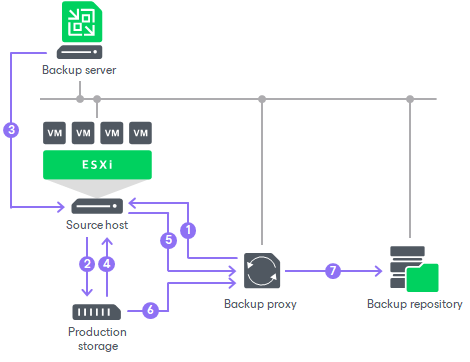
Doğrudan SAN Erişim Modunda Veri Geri Yükleme (Data Restore in Direct SAN Access Mode)
Doğrudan SAN erişim aktarım modu, kalın diskli sanal makineleri geri yüklemek için kullanılabilir. İnce diskli sanal makineleri geri yüklemek için Doğrudan NFS erişimi , Sanal cihaz veya Ağ modunu kullanabilirsiniz.
İpucu:
Hem ince hem de kalın disklere sahip sanal makineleri işlemeyi planlıyorsanız, Doğrudan SAN erişim modunu etkinleştirebilirsiniz. Ancak Veeam Backup & Replication, bu sanal makinelerin disklerini geri yüklemek için Ağ aktarım modunu kullanacaktır. Doğrudan SAN erişim modunu kullanmak istiyorsanız, tüm sanal makine disklerini kalın olarak geri yükleyin.
Doğrudan SAN erişim taşıma modunda veri geri yükleme aşağıdaki adımları içerir:
- VMware yedekleme proxy’si, yedekleme deposundan veya hedef sitedeki bir veri deposundan veri bloklarını alır.
- VMware yedekleme proxy’si, kaynak sitedeki ESXi ana bilgisayarına, verileri gerekli bir veri deposuna geri yüklemek için bir istek gönderir.
- Kaynak sitedeki ESXi ana bilgisayarı veri deposunda alan ayırır.
- Veri blokları veri deposuna yazılır.
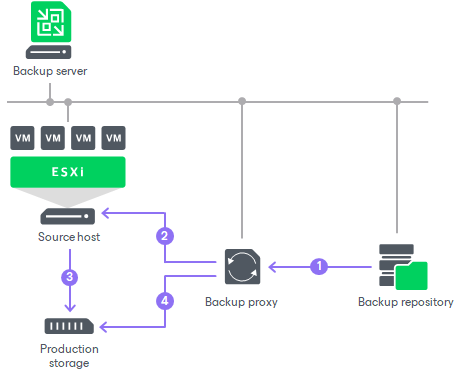
Doğrudan NFS Erişimi (Direct NFS Access)
Doğrudan NFS erişimi, diskleri NFS veri depolarında bulunan sanal makineler için önerilen bir taşıma modudur.
Doğrudan NFS erişim modu, Ağ moduna bir alternatif sunar. Veeam Backup & Replication, sanal makine verilerini Ağ modunda işlerken, ESXi ana bilgisayarıyla iletişim kurmak için VMware VDDK kullanır. Bu, ESXi ana bilgisayarında ek yük oluşturur.
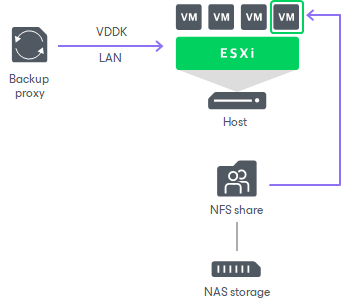
Doğrudan NFS erişim modunda, Veeam Backup & Replication ESXi ana bilgisayarını atlayarak verileri doğrudan NFS veri depolarından okur/yazar. Bunu yapmak için Veeam Backup & Replication, yerel NFS istemcisini VMware yedekleme proxy’sine dağıtır ve sanal makine verilerini aktarmak için bunu kullanır. Sanal makine verileri LAN üzerinden aktarılmaya devam eder, ancak ESXi ana bilgisayarında yük oluşmaz.
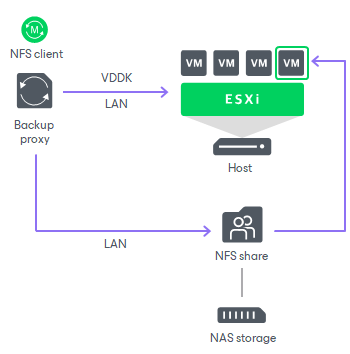
Doğrudan NFS erişim modu, VMware yedekleme proxy’sinin kullanıldığı tüm işlemler için kullanılabilir:
- Yedekleme
- Çoğaltma
- Hızlı Göç
- VM kopyası
- Tüm VM geri yüklemesi
- VM disk geri yükleme
- Replika geri alma
Gereksinimler
- NFS v3 ve v4.1 destekli VMware vSphere ortamlarında çalışır.
- VMware yedekleme proxy’si, sanal makine disklerinin bulunduğu NFS datastore’a erişebilmeli.
- Eğer datastore IP yerine isimle bağlanmışsa, proxy tarafından DNS ile çözümlenebilir olmalı.
Sınırlamalar
- Snapshot (anlık görüntü) bulunan VM’ler desteklenmez (delta disk ayrıştıramaz).
- Çoğaltmada sadece ilk oturumda kullanılır. Sonraki oturumlarda başka aktarım moduna geçilir.
- VMware Tools sessizleştirme (quiescing) etkinse, Doğrudan NFS kullanılmaz (çünkü ek delta diskler oluşur).
- Bir VM’de bazı diskler Doğrudan NFS ile işlenemiyorsa → o diskler otomatik olarak Ağ (Network) modu ile işlenir.
Doğrudan NFS Erişim Modu için VMware Yedekleme Proxy’si (VMware Backup Proxy for Direct NFS Access Mode)
VMware yedekleme proxy’sine Doğrudan NFS erişim modunu kullanma talimatını vermek için VMware yedekleme proxy ayarlarında Otomatik seçim veya Doğrudan depolama erişimi seçeneğini belirlemelisiniz .
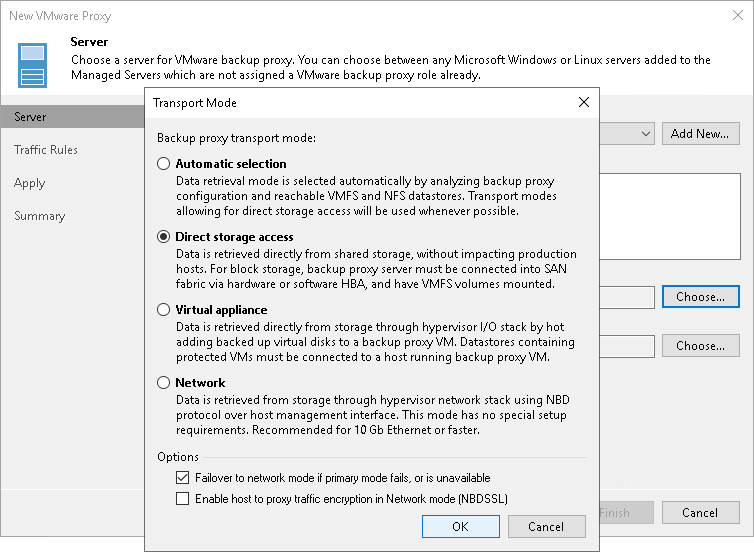
Proxy Gereksinimleri
- Proxy’nin NFS datastore’a erişimi olmalı.
- Proxy’nin salt okunur/yazma izni ve root erişimi olması gerekir.
Windows proxy kullanıldığında → Veeam otomatik olarak NFS Agent kurar. Linux proxy kullanıldığında → NFS client paketi kurulu olmalıdır.
Proxy Seçim Kuralları
- Otomatik seçimde:
- Veeam, NFS datastore’a en az geçiş (hop) yapan proxy’yi seçer.
- Eğer birden fazla uygun proxy varsa → en az yoğun (daha boş) olan tercih edilir.
- Eğer hepsi meşgulse → bekler (başka modda çalışan proxy’ye geçmez).
- Manuel seçimde:
- NFS datastore’a olan geçiş sayısı dikkate alınmaz.
- Sadece seçili proxy’ler arasında en az yoğun olan kullanılır.
- Seçili proxy’ler meşgulse → yine bekler, Sanal cihaz moduna geçiş yapmaz.
Ana Bilgisayar Keşfi (Host Discovery)
- Veeam, proxy’den NFS datastore’a geçiş sayısını öğrenmek için host discovery yapar.
- Bu işlem:
- Proxy rolü atanmış makineleri yeniden tarar.
- Proxy’nin hangi datastore’lara erişebildiğini ve izinlerini kontrol eder.
- Otomatik olarak 4 saatte bir çalışır.
- Ayrıca:
- Proxy ayarlarında doğrudan depolama erişimi seçildiğinde tetiklenir.
- Gerekirse manuel yeniden tarama (rescan) ile de başlatılabilir.
Doğrudan NFS Erişim Modunda Veri Yedekleme (Data Backup in Direct NFS Access Mode)
Doğrudan NFS erişim taşıma modunda veri yedekleme aşağıdaki şekilde gerçekleştirilir:
- VMware yedekleme proxy’si, NFS veri deposunda bir VM’i bulmak için ESXi ana bilgisayarına bir istek gönderir.
- ESXi ana bilgisayarı VM’yi bulur.
- Veeam Backup & Replication, VMware vSphere’in bir sanal makine anlık görüntüsü oluşturmasını tetikler .
- ESXi ana bilgisayarı, depolama alanındaki VM disklerinin düzenine ilişkin meta verileri (veri bloklarının fiziksel adresleri) alır.
- ESXi ana bilgisayarı meta verileri VMware yedekleme proxy’sine gönderir.
- VMware yedekleme proxy’si, VM veri bloklarını doğrudan LAN üzerinden NFS veri deposundan kopyalamak için meta verileri kullanır.
- VMware yedekleme proxy’si kopyalanan veri bloklarını işler ve bunları LAN üzerinden hedefe gönderir.
Doğrudan NFS Erişim Modunda Veri Geri Yükleme (Data Restore in Direct NFS Access Mode)
Doğrudan NFS erişim taşıma modu, kalın ve ince disklere sahip sanal makineleri geri yüklemek için kullanılabilir.
Doğrudan NFS erişim taşıma modunda veri geri yükleme aşağıdaki şekilde gerçekleştirilir:
- VMware yedekleme proxy’si, yedekleme deposundan veya hedef sitedeki bir veri deposundan veri bloklarını alır.
- VMware yedekleme proxy’si, verileri bir NFS veri deposuna geri yüklemek için ESXi ana bilgisayarına bir istek gönderir.
- ESXi ana bilgisayarı NFS veri deposunda alan ayırır.
- VMware yedekleme proxy’sinden elde edilen veri blokları LAN üzerinden NFS veri deposuna yazılır.
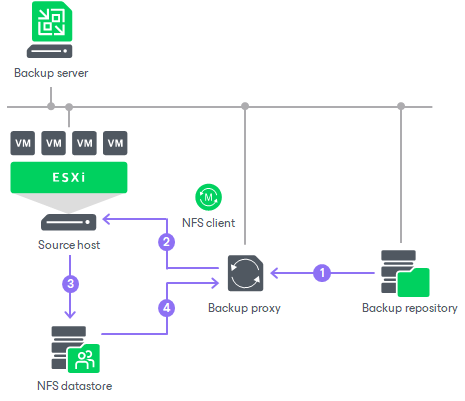
Disk türünü geri yükle açılır listesinden Kaynakla aynı seçeneği işaretlendiğinde , Veeam Backup & Replication, diski yedeklemedekiyle aynı türde geri yükler. Ancak, Doğrudan NFS erişim modunda geri yükleme sırasında, disk türü NFS sunucunuz, VAAI vb. için belirtilen ayarlardan etkilenebilir. İnce diskler ince diskler olarak, kalın diskler ise kalın diskler olarak geri yüklenebilir. Bu nedenle, Veeam Backup & Replication, VAAI kullanıyorsanız kalın tembel sıfırlanmış diskleri kalın disklere, aksi takdirde ince disklere dönüştürür. Disk türleri hakkında daha fazla bilgi için VMware Belgeleri’ne bakın .
Sanal Cihaz (Virtual Appliance – HotAdd)
Avantajları
- Doğrudan depolama erişiminden daha yavaş, ancak ağ modundan daha hızlıdır.
- VMware’in SCSI HotAdd özelliğini kullanır → VM diskleri proxy VM’e eklenir.
- Ağ trafiğini azaltır, datastore’dan doğrudan veri aktarır.
- Tüm işlemler için kullanılabilir: yedekleme, çoğaltma, hızlı göç, VM kopyası, geri yükleme, replika geri alma.
Gereksinimler
- Proxy rolü bir sanal makineye atanmış olmalı.
- Proxy ve işlenen VM aynı veri merkezinde olmalı.
- Proxy’nin işlediği VM disklerine erişim yetkisi olmalı (kaynak, hedef veya restore VM).
- NFS 3.0 datastore kullanılıyorsa → proxy aynı host üzerinde olmalı. Alternatif: ESXi 6.0+ ve NFS 4.1.
- Proxy’de en güncel VMware Tools yüklü olmalı.
- Proxy’de mutlaka SCSI 0:X denetleyicisi olmalı (aksi halde işlem başarısız olur).
Sınırlamalar
- vSAN diskleri (kaynak VM’de vSAN, proxy’de vSAN olmayan disk varsa) → desteklenmez.
- Proxy VM VMFS 3 datastore üzerindeyse, blok boyutu disk boyutunu sınırlar:
- 1 MB → 256 GB max
- 2 MB → 512 GB max
- 4 MB → 1 TB max
- 8 MB → 2 TB max
- (VMFS-5 her zaman 1 MB blok boyutludur → sınırlama geçerli değil).
- Maksimum desteklenen VMDK boyutu 62 TB (vSphere 5.5+).
- Windows proxy’de: otomatik birim bağlama devre dışı bırakılır.
- IDE diskleri desteklenmez (yedekleme/geri yükleme).
- SATA diskleri yalnızca vSphere 6.0+ için desteklenir.
- Instant Recovery + Quick Migration senaryosunda, eğer aynı VM’de hem proxy hem de repo rolü varsa, HotAdd kullanılamaz.
Sanal Cihaz Modunda Veri Yedekleme ve Geri Yükleme (Data Backup and Restore in Virtual Appliance Mode)
Sanal cihaz taşıma modunda veri alma işlemi aşağıdaki adımları içerir:
- Yedekleme sunucusu, veri deposunda gerekli sanal makineyi bulmak için ESXi ana bilgisayarına bir istek gönderir.
- ESXi ana bilgisayarı VM’yi bulur.
- Veeam Backup & Replication, VMware vSphere’in bir sanal makine anlık görüntüsü oluşturmasını tetikler .
- VM diskleri VMware yedekleme proxy’sine eklenir (sıcak eklenir).
- Veeam Backup & Replication, verileri doğrudan VMware yedekleme proxy’sine bağlı disklerden okur.
- VM işlemi tamamlandığında, VM diskleri VMware yedekleme proxy’sinden ayrılır ve VM anlık görüntüsü silinir.
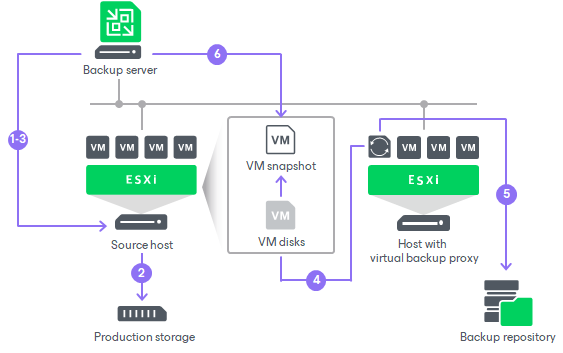
Sanal cihaz modunda veri geri yükleme işlemi benzer şekilde çalışır. Yedeklemedeki sanal makine diskleri VMware yedekleme proxy’sine bağlanır ve Veeam Backup & Replication, sanal makine verilerini hedef veri deposuna aktarır. Geri yükleme işlemi tamamlandıktan sonra, sanal makine diskleri VMware yedekleme proxy’sinden ayrılır.
ESXi ana bilgisayarı, VMware vCenter aracılığıyla VMware Cloud on AWS ile etkileşime girer. Veeam Backup & Replication, yedeklemeyi ağ bağlantısı olmayan Sanal Cihaz (HotAdd) modu aracılığıyla gerçekleştirir.
VSAN’daki VM’ler için Sanal Cihaz Modu (Virtual Appliance Mode for VMs on VSAN)
Gereksinimler
- Proxy rolü bir sanal makineye atanmalı.
- Proxy VM, vSAN kümesine bağlı bir ESXi host üzerinde çalışmalı.
- Proxy VM’in diskleri vSAN datastore üzerinde olmalı.
Çalışma Mantığı
- Veeam, proxy’nin bulunduğu ESXi host’un I/O yığını üzerinden VM verilerini alır.
- Eğer vSAN kümesinde birden fazla proxy varsa:
- Veeam, en uygun proxy’yi seçer.
- Seçim için: Her ESXi host’taki HDD’lerdeki veri miktarı hesaplanır.
- Öncelik → en fazla VM verisi bulunan diske doğrudan erişimi olan host üzerindeki proxy’ye verilir.
- Bu yöntem sayesinde vSAN ağındaki yedekleme trafiği azalır ve ESXi I/O yükü dengelenir.
👉 Kısacası: vSAN ortamında verimli yedekleme/geri yükleme için, proxy VM’in doğrudan vSAN üzerinde ve veriyle en çok ilişkili ESXi host üzerinde bulunması gerekir.
vVol’daki VM’ler için Sanal Cihaz Modu (Virtual Appliance Mode for VMs on vVol)
VVol’da bulunan VM’lerin verilerini Sanal cihaz modunda taşımak için, VMware yedekleme proxy rolünü bir VM’e atamanız gerekir.
VMware yedekleme proxy VM’i aşağıdaki gereksinimi karşılamalıdır: Sanal cihaz modunda bir VVol’e VM geri yüklemesi için, VMware yedekleme proxy VM’i hedef VM ile aynı VVol veri deposunda bulunmalıdır. Bu mümkün değilse, geri yükleme proxy’si farklı bir taşıma modu kullanmalıdır.
Not
VMware vSphere mekanizmaları nedeniyle , Sanal cihaz modunda VVol üzerindeki VM’ler için veri yedekleme ve geri yükleme, depolama dizisinde yardımcı birimlerin oluşturulmasını tetikler:
- Bir VMware vSphere anlık görüntüsü tetiklendiğinde geçici bir “anlık görüntü” LUN’u oluşturulur. LUN kısa bir süre sonra kaldırılır.
- Veri aktarımı sırasında ek bir “klonlanmış” LUN oluşturulur. Sanal makine işlemi tamamlandığında LUN kaldırılır.
Maksimum birim miktarı, depolama dizisine ve VMware vSphere sınırlarına bağlıdır. Daha fazla bilgi için depolama sistemi satıcınızın belgelerine bakın.
Ağ Modu (Network Mode)
Ağ modu, herhangi bir altyapı yapılandırmasıyla kullanılabilir. Bu modda, veriler Ağ Blok Aygıtı protokolü (NBD) kullanılarak LAN üzerinden ESXi ana bilgisayarı üzerinden alınır.
Ağ modu, LAN üzerinden düşük veri aktarım hızına sahiptir. Veeam Backup & Replication, LAN üzerindeki yükü azaltmak için iki alternatif mod sunar: Doğrudan Depolama Erişimi ve Sanal Cihaz . Ancak, VMware yedekleme proxy rolü fiziksel bir makineye atandığında ve ana bilgisayar yerel depolamayı kullandığında Ağ modu geçerli olan tek moddur. Ayrıca, yüzlerce küçük sanal makinenin, 10 GB Ethernet ağlarının ve düşük bir değişim oranının bulunduğu büyük bir sanal ortamınız varsa, Ağ modu en iyi seçim olabilir.
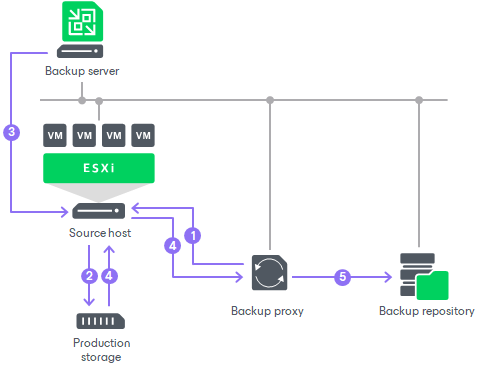
Ağ modunda veri alma işlemi aşağıdaki adımları içerir:
- VMware yedekleme proxy’si, işlenen sanal makinenin kayıtlı olduğu ESXi ana bilgisayarına, sanal makineyi veri deposunda bulmak için bir istek gönderir.
- ESXi ana bilgisayarı, işlenen sanal makineyi veri deposunda bulur.
- Veeam Backup & Replication, VMware vSphere’e bir VMware vSphere VM anlık görüntüsü oluşturmasını söyler .
- ESXi ana bilgisayarı, VM veri bloklarını kaynak depolama alanından kopyalar ve bunları LAN üzerinden VMware yedekleme proxy’sine gönderir.
Gerçek veri aktarım hızının mevcut hızdan önemli ölçüde daha düşük olabileceğini unutmayın. Bunun nedeni, VMware yedekleme proxy’si ve ESXi ana bilgisayarının ESXi yönetim ağı üzerinden iletişim kurmasıdır.
- VMware yedekleme proxy’si verileri hedefe gönderir.
Veeam Backup & Replication, sanal makine disklerini paralel olarak işler. Sanal makine diskleri farklı depolama türlerinde (örneğin, SAN ve yerel depolamada) bulunuyorsa, Veeam Backup & Replication sanal makine disklerini işlemek için farklı taşıma modları kullanır. Bu gibi durumlarda, VMware yedekleme proxy’si için mod ayarlarını yapılandırırken ” Birincil mod başarısız olursa veya kullanılamıyorsa ağa geçiş” seçeneğini belirlemeniz önemle tavsiye edilir.
Ağ Moduna Geçiş (Failover to Network Mode)
Birincil aktarım modu (Doğrudan depolama erişimi veya Sanal cihaz) iş oturumu sırasında başarısız olursa, Veeam Backup & Replication’a Ağ aktarım moduna geçmesi ve sanal makine verilerini LAN üzerinden aktarması talimatını verebilirsiniz. Bu seçenek, işlerin ve görevlerin her durumda başarıyla tamamlanabilmesini sağlamak için varsayılan olarak etkindir. Verilerin diğer aktarım modları tarafından işlenemediği durumlarda, aktarım seçeneği devre dışı olsa bile Ağ aktarım moduna otomatik olarak geçiş uygulanır.
LAN üzerinden veri aktarımının üretim ağınıza ek yük getirdiğini ve iş saatleri içinde veri koruma ve felaket kurtarma görevlerini gerçekleştirirseniz performansı etkileyebileceğini unutmayın.
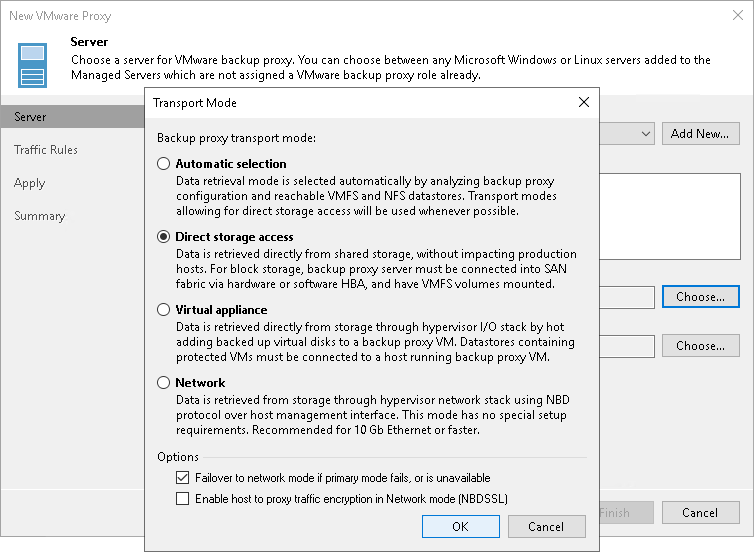
Sonuç
VMware ortamlarında Veeam Backup Proxy, yedeklemenin hızını ve güvenilirliğini belirleyen ana motor. Doğru transport modu (tercih sırası: Direct SAN → Hot-Add → NBD), doğru boyutlandırma (kabaca çekirdek ×2 = eşzamanlı task, çekirdek başına ~2 GB RAM) ve kaynak-yakın yerleşim ile bakım pencerelerini rahatça karşılayabilirsiniz. Tek “dev” proxy yerine birden fazla orta boy proxy kullanmak hem performansı hem de iş sürekliliğini artırır.
Share this content:

Bir yanıt bırakın
Yorum yapabilmek için oturum açmalısınız.